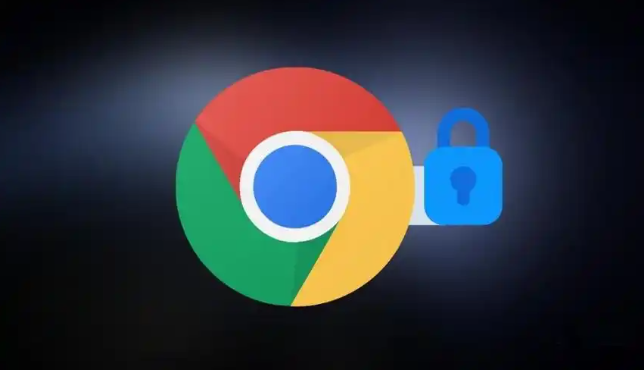谷歌浏览器下载安装失败提示磁盘写保护的解决方案
时间:2025-07-15
来源:Chrome官网
详情介绍

1. 检查存储路径权限
- 在Windows系统中,右键点击Chrome设置的下载文件夹(如“下载”),选择“属性”→“安全”选项卡,确保当前用户拥有“写入”权限。若没有,点击“编辑”添加权限。在Mac系统中,打开“访达”,右键点击目标文件夹→“显示简介”→“共享与权限”,为当前用户勾选“读与写”权限,并解锁设置。
2. 以管理员身份运行安装程序
- 在Windows系统中,找到Chrome安装包(如`chrome_installer.exe`),右键选择“以管理员身份运行”。在Mac系统中,打开“系统偏好设置”→“安全性与隐私”,解锁左下角锁图标,将“应用程序下载的位置”设置为“任何地方”,或在安装时输入系统密码授权。
3. 调整安全软件与系统设置
- 暂时关闭防火墙或杀毒软件(如Windows的“安全中心”或Mac的“安全性与隐私”中的“防火墙”)。在Windows中,可通过控制面板→“Windows防火墙”→“允许应用”添加Chrome安装程序;在Mac中,进入“隐私”选项卡,为Chrome启用“完全磁盘访问”权限。
4. 清理临时文件与释放磁盘空间
- 在Windows中,按`Win+R`输入`temp`删除临时文件,或使用“磁盘清理”工具清理系统垃圾。在Mac中,打开“访达”→“前往文件夹”→输入`~/Library/Caches/`,删除缓存文件。同时,检查系统盘剩余空间(如C盘需≥5GB),删除大文件(如`Windows.old`文件夹)或卸载不常用软件。
5. 修复磁盘错误与更改安装路径
- 在Windows中,打开命令提示符(管理员权限)→输入`chkdsk /f C:`修复逻辑错误。在Mac中,通过“磁盘工具”运行“急救”功能。若安装路径磁盘空间不足,可更改保存位置:在Chrome设置→“高级”→“下载内容”中修改默认路径(如从C盘移至D盘),确保新路径有足够权限和空间。
6. 排查扩展程序冲突
- 进入`chrome://extensions/`页面,禁用广告拦截、脚本类扩展(如AdBlock、Tampermonkey),逐一测试是否因插件冲突导致安装失败。若问题解决,可更换轻量级插件或调整其权限设置。
总的来说,通过以上方法,可以有效地解决谷歌浏览器下载安装失败提示磁盘写保护的问题。如果遇到特殊情况或问题,建议参考官方文档或寻求专业技术支持。
继续阅读